Hướng Dẫn Sử Dụng Máy Phiên Dịch ATalk Plus+ Chi Tiết Từ A - Z Cho Người Mới
Bạn đang tìm kiếm hướng dẫn sử dụng máy phiên dịch ATalk Plus+ đầy đủ và dễ hiểu? Bài viết này của Máy Phiên Dịch . Com chính là cẩm nang dụng máy dịch ATalk Plus+ chi tiết từ A - Z dành cho bạn, giúp bạn khai thác tối đa mọi tính năng của thiết bị chỉ trong vài phút. Cùng xem ngay!
Nội Dung
- 1. Giới Thiệu Về Máy Phiên Dịch ATalk Plus+
- 2. Phụ Kiện Đi Kèm Khi Mở Hộp Máy Thông Dịch ATalk Plus+
- 3. Hướng Dẫn Thiết Lập Trước Khi Sử Dụng
- 4. Hướng Dẫn Sử Dụng Các Tính Năng Phiên Dịch Của ATalk Plus+
- 5. Cách Sử Dụng Các Tiện Ích Khác Trên ATalk Plus+
- 6. Mẹo Sử Dụng Máy Dịch Thuật ATalk Plus+ Hiệu Quả
- 7. KẾT LUẬN

Hướng Dẫn Cách Sử Dụng Máy Thông Dịch ATalk Plus+ 16GB Đơn Giản, Dễ Hiểu
1. Giới Thiệu Về Máy Phiên Dịch ATalk Plus+
Máy dịch ATalk Plus+ là sản phẩm tiên phong từ thương hiệu ATalk - thuơng hiệu nổi bật trên thị trường máy dịch thuật hiện đại. Được thiết kế với mục tiêu đáp ứng nhu cầu giao tiếp đa ngôn ngữ, máy ATalk Plus+ hỗ trợ dịch 137 ngôn ngữ chỉ trong 0,2 giây, không chỉ mang lại tốc độ nhanh chóng mà còn đảm bảo độ chính xác cao.
Nhờ được tích hợp công nghệ AI trong máy dịch thuật, ATalk Plus+ còn có nhiều tính năng dịch vượt trội như: dịch giọng nói, ghi âm, hình ảnh, hội nhóm và dịch song song, mang lại khả năng giao tiếp linh hoạt trong nhiều tình huống giao tiếp khác nhau từ các cuộc trò chuyện hàng ngày, công việc, học tập đến du lịch một cách dễ dàng.
Đặc biệt, một trong những ưu điểm nổi bật của ATalk Plus+ là khả năng dịch ngoại tuyến tiếng Việt, điều này cực kỳ hữu ích trong những khu vực có hạn chế về mạng, giúp bạn giao tiếp mượt mà ngay cả khi không có kết nối internet.

Máy Dịch Ngôn Ngữ Cầm Tay ATalk Plus+
2. Phụ Kiện Đi Kèm Khi Mở Hộp Máy Thông Dịch ATalk Plus+
Khi mở hộp sản phẩm máy dịch ngôn ngữ cầm tay ATalk Plus+, bạn sẽ nhận được đầy đủ bộ phụ kiện chính hãng, được đóng gói cẩn thận và sẵn sàng để sử dụng ngay:
► Máy phiên dịch ATalk Plus+ nguyên seal – đảm bảo sản phẩm mới 100%, chất lượng chính hãng.
► Cáp sạc MicroUSB – chuẩn chính hãng, hỗ trợ sạc nhanh và ổn định.
► Sổ tay hướng dẫn sử dụng – trình bày bằng tiếng Việt rõ ràng, giúp bạn dễ dàng làm quen và khai thác tối đa các tính năng của thiết bị.
► Cây lấy SIM chuyên dụng – hỗ trợ thao tác tháo lắp SIM 4G nhanh chóng và an toàn.
► Bao da bảo vệ cao cấp kèm dây cầm tay – thiết kế vừa vặn, tăng độ bền và thuận tiện khi mang theo bên người.
► Phiếu bảo hành chính hãng ATalk – đảm bảo đầy đủ quyền lợi hậu mãi và dịch vụ chăm sóc khách hàng chuyên nghiệp.

Phụ Kiện Đi Kèm Khi Mở Hộp Máy Phiên Dịch 2 Chiều ATalk Plus+
3. Hướng Dẫn Thiết Lập Trước Khi Sử Dụng
Quý khách có thể tham khảo video hướng dẫn sử dụng Máy Phiên Dịch ATalk Plus+ để nhanh chóng làm quen và tận dụng tối đa các tính năng ưu việt của sản phẩm.
Hướng Dẫn Sử Dụng Máy Phiên Dịch ATalk Plus+ Phiên Bản Mới 16GB - Dịch Offline Tiếng Việt Dịch Chỉ 0,2 Giây
3.1. Khởi Động Máy
Đầu tiên, hãy mở nắp máy và nhấn giữ nút nguồn nằm ở cạnh máy trong khoảng 3 giây. Khi màn hình hiển thị logo ATalk, thiết bị đã khởi động thành công. Đợi vài giây để máy hoàn tất quá trình khởi động và hiển thị giao diện chính.

Cách Khởi Động Máy Dịch ATalk Plus+
3.2. Cài Đặt Ngôn Ngữ Hệ Thống
Máy thông dịch ATalk Plus+ hỗ trợ nhiều ngôn ngữ hệ thống khác nhau, bao gồm cả tiếng Việt, được tối ưu riêng để người dùng Việt có thể thao tác dễ dàng và thuận tiện hơn. Nếu bạn muốn thay đổi ngôn ngữ hiển thị trên máy, hãy làm theo các bước sau:
Bước 1: Từ màn hình chính, chạm vào biểu tượng “Thiết lập” (Settings).
Bước 2: Chọn mục “Hệ thống ngôn ngữ” (Language System). Tại đây, máy sẽ hiển thị danh sách các ngôn ngữ có sẵn.
Bước 3: Bấm chọn ngôn ngữ mong muốn, sau đó hệ thống sẽ tự động áp dụng và thay đổi.
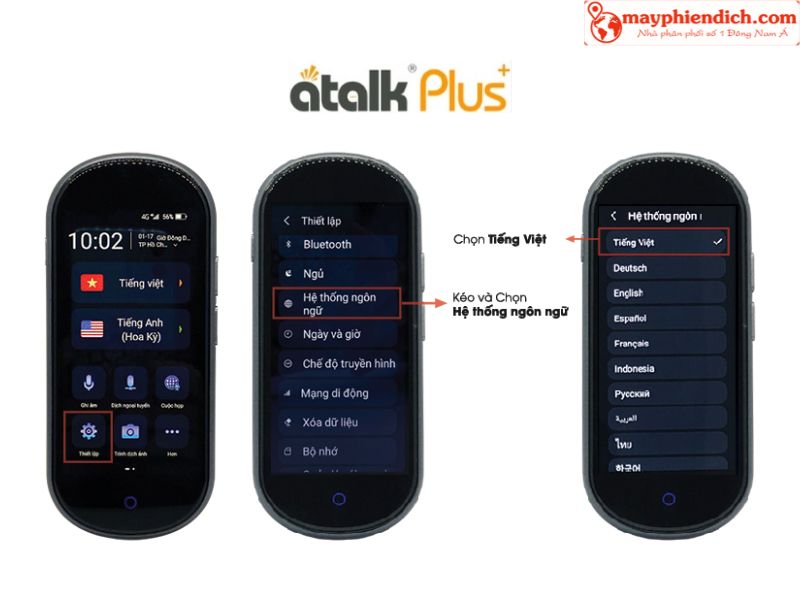
Thiết Lập Ngôn Ngữ Hệ Thống Cho Thiết Bị
3.3. Kết Nối Wi-Fi/ Mạng Di Động
1. Kết Nối Wi-Fi
Để kết nối Wi-Fi trên ATalk Plus+, bạn có thể thực hiện nhanh chóng theo hai cách: trực tiếp từ thanh trạng thái hoặc thiết lập thủ công trong cài đặt hệ thống.
Cách 1: Kết nối nhanh từ thanh trạng thái
► Từ màn hình chính, kéo thanh trạng thái xuống.
► Nhấn vào biểu tượng Wifi.
► Danh sách các mạng Wifi khả dụng sẽ hiện ra.
► Chọn mạng bạn muốn kết nối. Nếu là mạng bảo mật, hệ thống sẽ yêu cầu bạn nhập mật khẩu, tương tự như trên điện thoại thông minh.
Cách 2: Kết nối thủ công qua phần cài đặt
Bước 1: Vào mục “Thiết lập” từ giao diện chính.
Bước 2: Chọn “WLAN”, sau đó bật công tắc Wifi.

Các Bước Kết Nối Wi-Fi Trên Máy Thông Dịch ATalk Plus+
Bước 3: Danh sách các mạng khả dụng sẽ hiện ra. Nhấn chọn tên mạng bạn muốn kết nối.
Bước 4: Nhập mật khẩu (nếu có) và nhấn “Xác nhận” để hoàn tất kết nối.
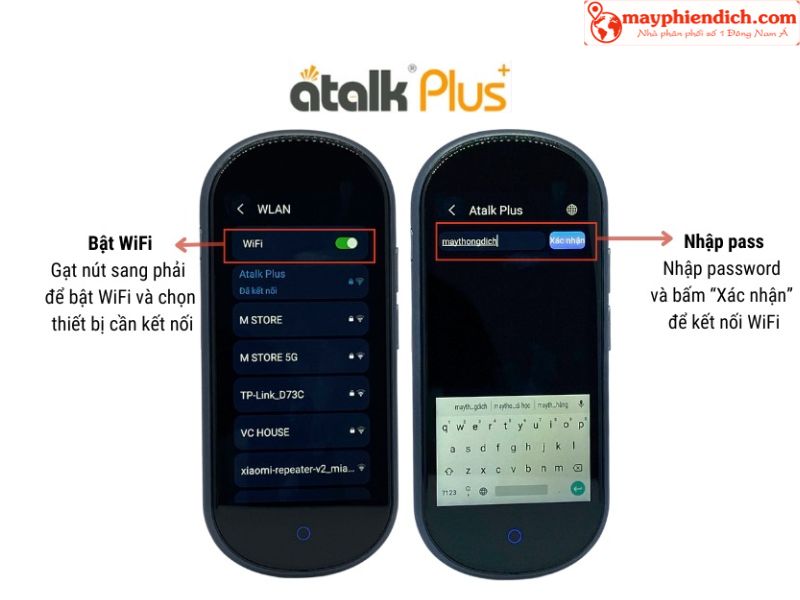
Bật Thanh Ngang Để Kết Nối Wi-Fi Cho Thiết Bị
2. Sử Dụng SIM 4G Quốc Tế
Nếu bạn cần kết nối Internet mọi lúc, mọi nơi mà không phụ thuộc vào Wifi, thì sử dụng SIM 4G quốc tế trên máy phiên dịch hai chiều ATalk Plus+ là một lựa chọn tiện lợi và linh hoạt.
Các bước lắp SIM và kích hoạt mạng di động:
Bước 1: Sử dụng cây lấy SIM (đi kèm trong hộp) để nhấn vào lỗ nhỏ nằm bên hông trái của thiết bị, ngay bên dưới nút nguồn. Khay SIM sẽ bật ra.
Bước 2: Đặt SIM 4G quốc tế vào đúng chiều trong khay, sau đó lắp lại vào máy.
Bước 3: Từ màn hình chính, kéo thanh trạng thái xuống. Nhấn vào biểu tượng “hai mũi tên ngược chiều” để kích hoạt mạng di động.
3.4. Điều Chỉnh Âm Lượng Và Độ Sáng
Máy dịch ngôn ngữ ATalk Plus+ cho phép người dùng dễ dàng điều chỉnh âm lượng loa và độ sáng màn hình để phù hợp với từng môi trường sử dụng – từ nơi yên tĩnh đến không gian ngoài trời. Cách thao tác rất đơn giản:
Bước 1: Từ giao diện chính, vuốt nhẹ từ cạnh trên màn hình xuống để mở thanh trạng thái.
Bước 2: Tại đây, bạn sẽ thấy:
► Thanh trượt có biểu tượng loa – dùng để điều chỉnh âm lượng.
► Thanh trượt có biểu tượng mặt trời – dùng để điều chỉnh độ sáng màn hình.
Cách sử dụng: Kéo thanh trượt sang phải để tăng hoặc sang trái để giảm theo nhu cầu.
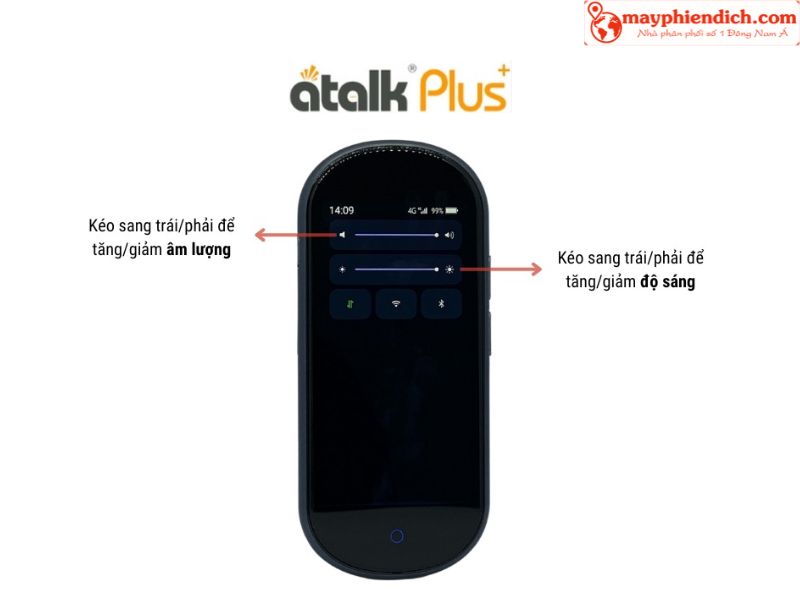
Cách Điều Chỉnh Âm Lượng Và Độ Sáng Cho Máy Phiên Dịch Trực Tiếp ATalk Plus+
3.5. Kiểm Tra Và Cập Nhật Phiên Bản Mới
Máy phiên dịch trực tiếp ATalk Plus+ được nhà sản xuất hỗ trợ cập nhật phần mềm định kỳ nhằm cải thiện hiệu suất dịch thuật và bổ sung tính năng mới. Để đảm bảo thiết bị luôn hoạt động ổn định và tối ưu, bạn nên kiểm tra và cập nhật phần mềm thường xuyên theo các bước sau:
Bước 1: Từ giao diện chính, chọn mục “Thiết lập” (Cài đặt).
Bước 2: Cuộn xuống và nhấn vào mục “Cập nhật hệ thống”.
Bước 3: Chọn “Kiểm tra và cập nhật”. Máy sẽ tiến hành kiểm tra phiên bản phần mềm hiện tại.
► Nếu thiết bị đã sử dụng phiên bản mới nhất, màn hình sẽ hiển thị thông báo tương ứng.
► Nếu có bản cập nhật mới, hệ thống sẽ tự động tải về và cài đặt. Hãy đảm bảo máy được kết nối Wifi ổn định và còn đủ pin trong quá trình cập nhật.
Đặc biệt, nếu bạn mới làm quen với thiết bị, bài viết này cũng là hướng dẫn sử dụng máy phiên dịch 2 chiều cho người mới bắt đầu cực kỳ dễ hiểu, giúp bạn nắm vững mọi bước cài đặt, sử dụng các tính năng dịch giọng nói, dịch hình ảnh, dịch hội nhóm…
4. Hướng Dẫn Sử Dụng Các Tính Năng Phiên Dịch Của ATalk Plus+
4.1. Tính Năng Dịch Giọng Nói
Máy phiên dịch hai chiều ATalk Plus+ cho phép người dùng giao tiếp dễ dàng bằng cách dịch giọng nói tức thì, chỉ trong 0.2 giây, hỗ trợ lên đến 137 ngôn ngữ online và cả chế độ ngoại tuyến. Để sử dụng hiệu quả, bạn hãy làm theo các bước sau:
Bước 1: Cài đặt ngôn ngữ dịch
Tại giao diện chính, nhấn vào biểu tượng quốc kỳ để thiết lập ngôn ngữ cho hai chiều dịch:
► Quốc kỳ phía trên (Nút A – màu cam): Ngôn ngữ bạn sẽ sử dụng.
► Quốc kỳ phía dưới (Nút B – màu xanh lá): Ngôn ngữ của người mà bạn muốn giao tiếp.
Bước 2: Ghi âm để phiên dịch
► Đưa máy lại gần người nói để ghi âm rõ ràng.
► Nhấn và giữ nút A để ghi giọng nói của bạn.
► Nhấn và giữ nút B để ghi giọng nói của đối phương.

Cách Thiết Lập Ngôn Ngữ Để Sử Dụng Tính Năng Dịch Giọng Nói
Bước 3: Nhận kết quả dịch
Sau khi nói xong, thả tay khỏi nút A hoặc B. Thiết bị sẽ tự động phiên dịch và hiển thị kết quả dưới hai dạng:
► Âm thanh: Máy phát ra bản dịch bằng giọng nói.
► Văn bản: Hiển thị lời dịch trên màn hình.
Lưu ý: Mỗi ngôn ngữ sẽ được đánh dấu bằng màu sắc riêng biệt:
► Màu cam: Ngôn ngữ A (người sử dụng).
► Màu xanh lá: Ngôn ngữ B (người đối thoại).
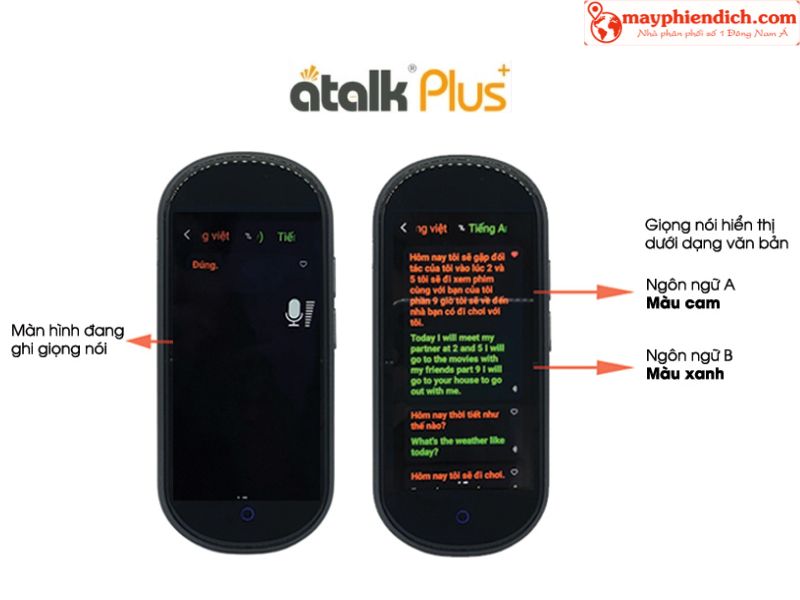
Hướng Dẫn Sử Dụng Tính Năng Dịch Giọng Nói 137 Ngôn Ngữ Trên Thiết Bị ATalk Plus+
4.2. Tính Năng Dịch Ghi Âm
Tính năng dịch ghi âm trên ATalk Plus+ cho phép người dùng ghi lại đoạn hội thoại, bài giảng hoặc lời nói, sau đó chuyển thành văn bản và dịch sang ngôn ngữ mong muốn. Để sử dụng, vui lòng thực hiện theo các bước sau:
Bước 1: Truy cập tính năng Ghi âm
Tại màn hình chính, nhấn vào biểu tượng micro để mở chức năng Ghi âm.
Bước 2: Chọn ngôn ngữ ghi âm và ngôn ngữ dịch
Trên cùng màn hình sẽ hiển thị hai ngôn ngữ:
► Ngôn ngữ bên trái: Ngôn ngữ sẽ được ghi âm (hỗ trợ 13 ngôn ngữ như tiếng Việt, Anh, Đức, Nhật, Hàn…).
► Ngôn ngữ bên phải: Ngôn ngữ của bản dịch (hỗ trợ tới 137 ngôn ngữ phổ biến).

Hướng Dẫn Sử Dụng Tính Năng Dịch Ghi Âm Trên Máy Dịch Ngôn Ngữ ATalk Plus+
Bước 3: Bắt đầu ghi âm và dịch
► Nhấn vào nút tròn giữa màn hình để bắt đầu ghi âm.
► Nói rõ ràng và đợi khoảng 2 giây để thiết bị xử lý âm thanh.
► Nhấn vào biểu tượng quốc kỳ (ví dụ: US) ở góc phải trên cùng để hiển thị bản dịch.
► Nhấn lại nút ghi để dừng, sau đó chọn “OK” để lưu đoạn ghi âm.
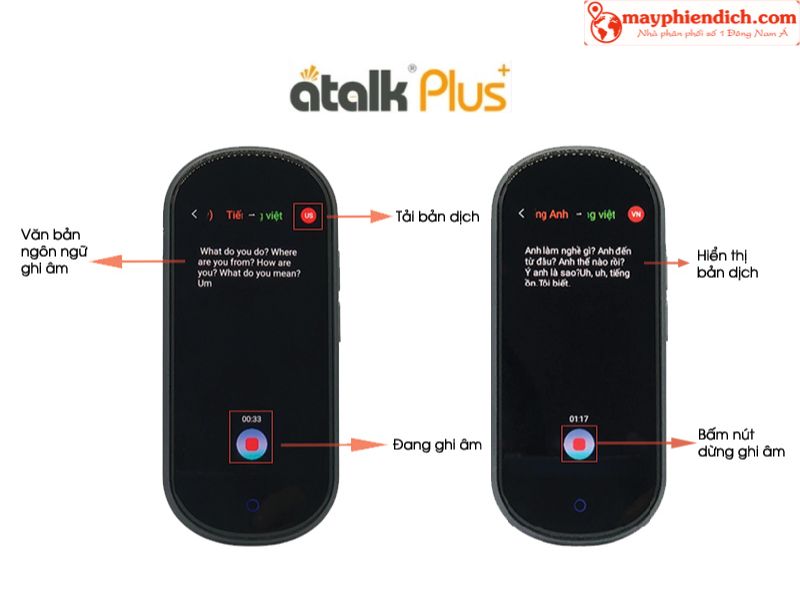
Tính Năng Ghi Âm Trên Máy Dịch Ngoại Ngữ ATalk Plus+
Bước 4: Xem và phát lại bản dịch
► Nhấn biểu tượng ba gạch ngang ở góc trên bên phải để mở danh sách ghi âm.
► Chọn đoạn mong muốn để nghe lại và xem nội dung bản dịch.
► Để xem văn bản dịch, nhấn vào biểu tượng hình tròn màu cam bên góc phải trên màn hình.
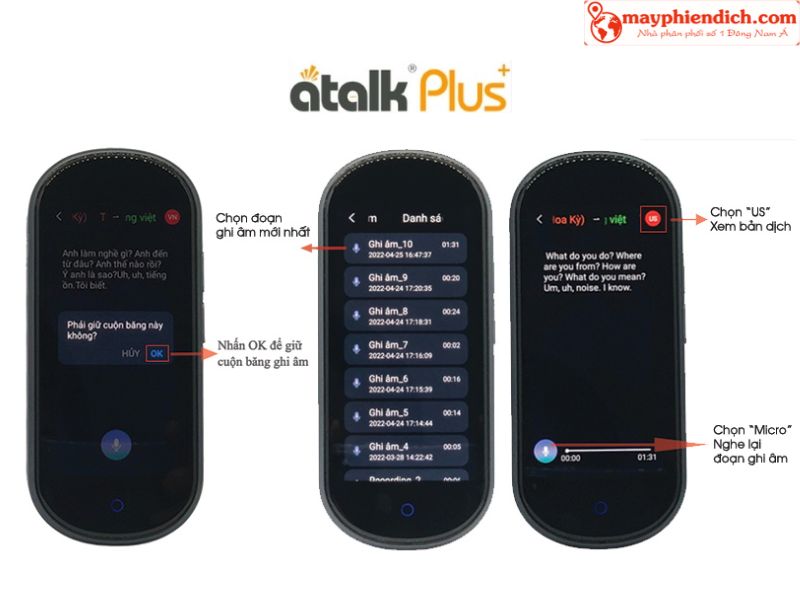
Hướng Dẫn Sử Dụng Tính Năng Dịch Ghi Âm Trên Thiết Bị ATalk Plus+
4.3. Tính Năng Dịch Hình Ảnh
Tính năng dịch hình ảnh trên máy ATalk Plus+ giúp bạn nhanh chóng chuyển ngữ các nội dung văn bản trong ảnh, biển hiệu, tài liệu... chỉ với vài thao tác đơn giản:
Bước 1: Truy cập tính năng “Trình dịch ảnh”
Tại màn hình chính, nhấn vào biểu tượng máy ảnh để mở tính năng Dịch hình ảnh.
Bước 2: Chọn ngôn ngữ nguồn và ngôn ngữ đích
Ở phía trên màn hình, chọn:
► Ngôn ngữ bên trái: Ngôn ngữ xuất hiện trong hình ảnh.
► Ngôn ngữ bên phải: Ngôn ngữ bạn muốn dịch sang.
Bước 3: Chụp ảnh văn bản cần dịch
► Đưa camera hướng vào nội dung cần dịch sao cho văn bản nằm trọn trong khung hình.
► Nhấn biểu tượng máy ảnh bên dưới để chụp.
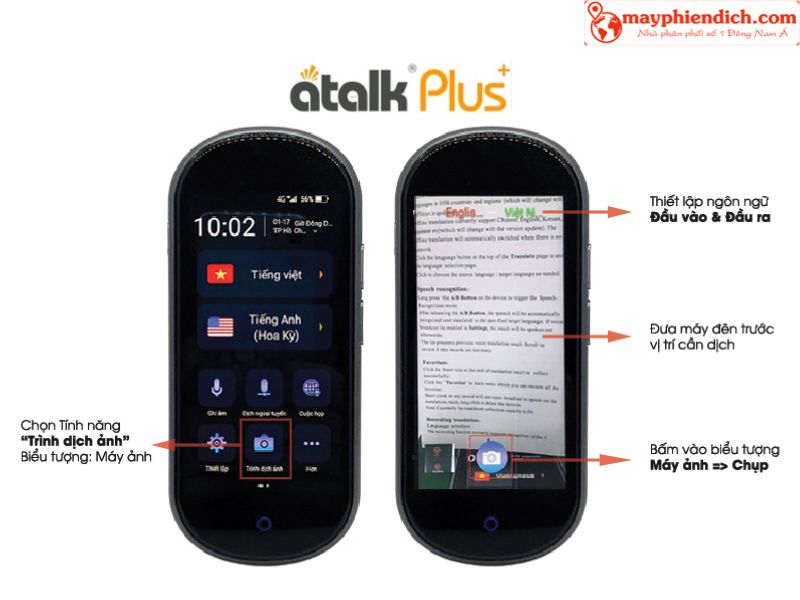
Hướng Dẫn Sử Dụng Tính Năng Dịch Hình Ảnh Trên Máy Thông Dịch ATalk Plus+
Bước 4: Xem kết quả bản dịch
Sau khoảng 2 giây, hệ thống sẽ xử lý ảnh và hiển thị kết quả:
► Chế độ “Ảnh”: Hiển thị bản dịch trực tiếp trên hình ảnh.
► Chế độ “Chữ”: Hiển thị bản dịch dưới dạng văn bản.
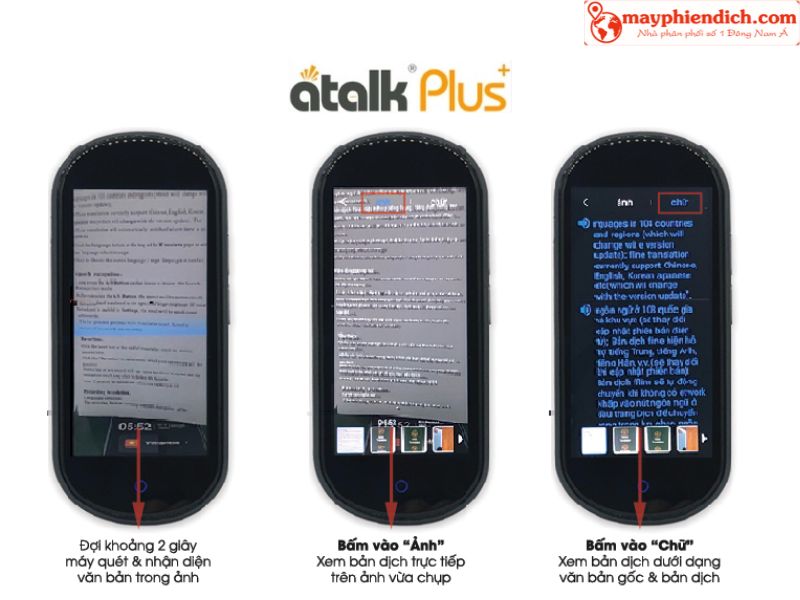
Tính Năng Dịch Hình Ảnh Trên ATalk Plus+
4.4. Tính Năng Dịch Văn Bản
Tính năng Dịch văn bản trên ATalk Plus+ cho phép bạn nhập nội dung trực tiếp và chuyển ngữ nhanh chóng, hỗ trợ tới 137 ngôn ngữ phổ biến toàn cầu. Thao tác đơn giản qua 4 bước sau:
Bước 1: Truy cập tính năng "Bản dịch đầu vào"
► Từ màn hình chính, nhấn vào mục “Hơn” (biểu tượng ba chấm).
► Chọn tiếp “Bản dịch đầu vào” để mở tính năng nhập văn bản.
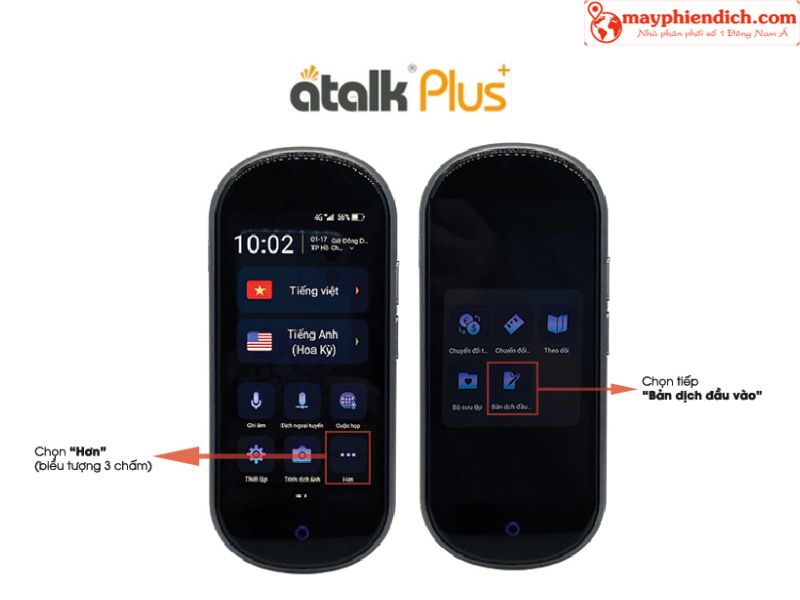
Chọn Tính Năng Bản Dịch Đầu Vào
Bước 2: Thiết lập ngôn ngữ dịch
► Ngôn ngữ bên trái: Ngôn ngữ gốc của văn bản bạn cần nhập.
► Ngôn ngữ bên phải: Ngôn ngữ đích bạn muốn dịch sang.
Bước 3: Nhập nội dung cần dịch
► Nhấn vào ô “Nhập văn bản ở đây” để mở bàn phím ảo.
► Gõ nội dung cần dịch và nhấn OK để hoàn tất.
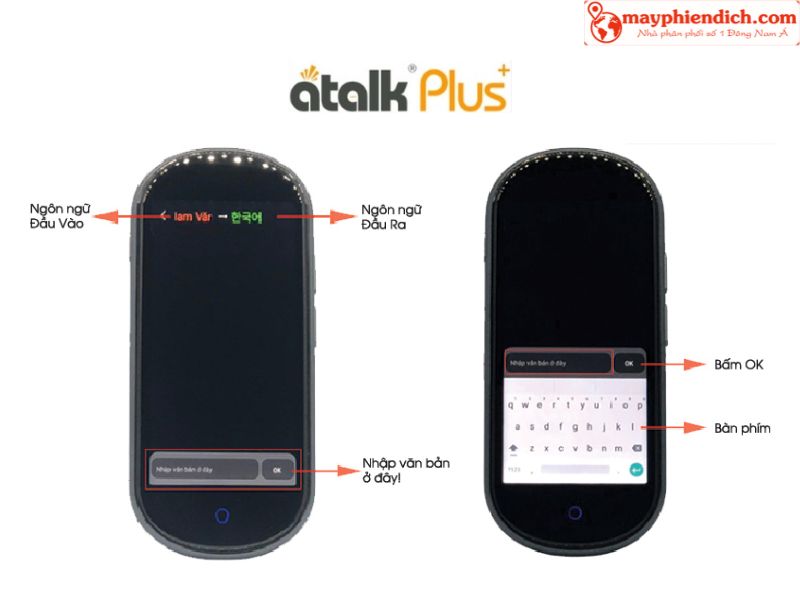
Hướng Dẫn Sử Dụng Tình Năng Dịch Văn Bản Trên Máy Phiên Dịch Cầm Tay ATalk Plus+
Bước 4: Xem và nghe bản dịch
► Máy sẽ tự động hiển thị bản dịch và phát âm nội dung.
► Màn hình hiển thị cả văn bản gốc lẫn bản dịch để bạn dễ dàng đối chiếu.
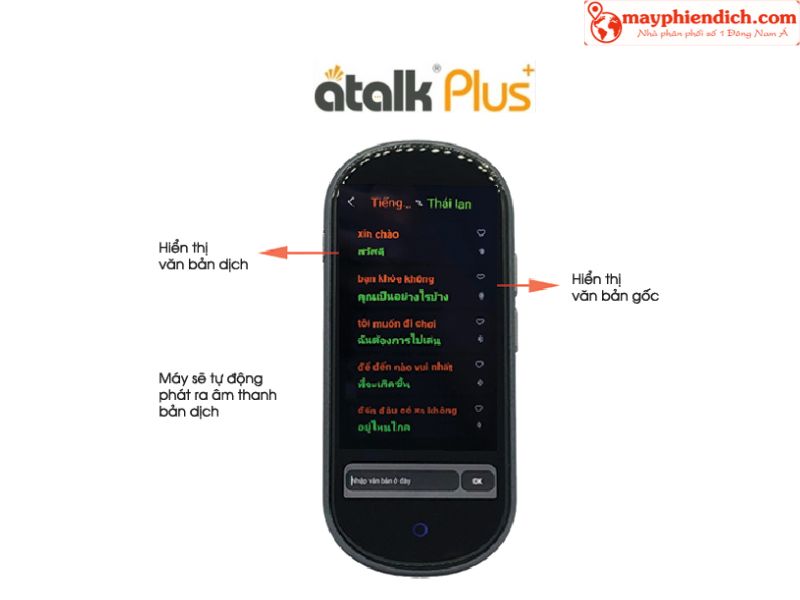
Hướng Dẫn Sử Dụng Tình Năng Dịch Văn Bản Trên Máy Phiên Dịch Cầm Tay ATalk Plus+
4.5. Tính Năng Dịch Hội Nhóm
Tính năng dịch hội nhóm trên máy dịch đa ngôn ngữ Atalk Plus+ cho phép nhiều người dùng kết nối thiết bị với nhau để phiên dịch song song theo thời gian thực. Mỗi người tham gia cần sở hữu 1 thiết bị Atalk Plus+. Các bước thao tác như sau:
Bước 1: Mở tính năng “Cuộc họp”
Từ giao diện chính, chọn biểu tượng “Cuộc họp” để khởi động chế độ dịch nhóm.
Bước 2: Lấy ID thiết bị
Sau khi vào “Cuộc họp”, thiết bị sẽ hiển thị ID cá nhân ở giữa màn hình.
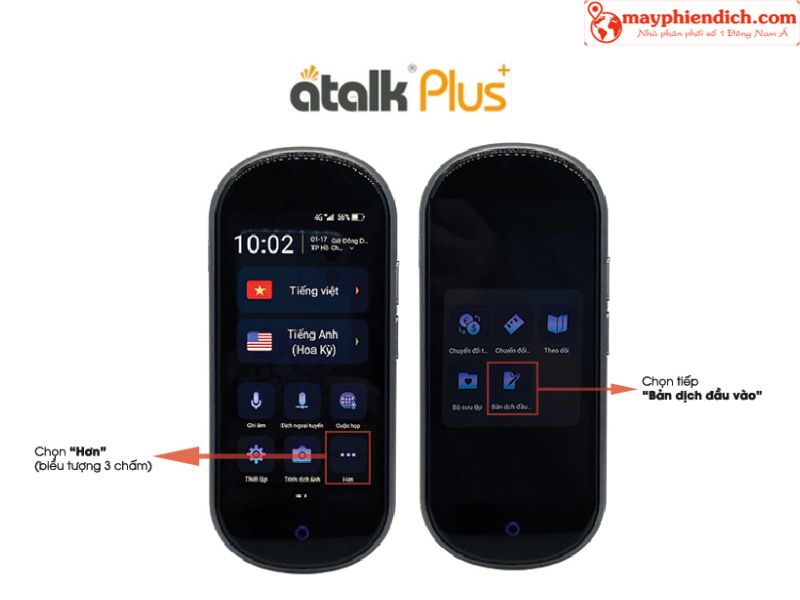
Hướng Dẫn Sử Dụng Tình Năng Dịch Hội Nhóm Trên Máy Dịch Ngoại Ngữ ATalk Plus+
Bước 3: Kết nối giữa các thiết bị
► Nhấn “Tạo” để vào giao diện nhập ID.
► Nhập ID của thiết bị bạn muốn kết nối bằng bàn phím ảo.
► Nhấn “Xác nhận” rồi chọn “Được rồi” để bắt đầu cuộc họp.
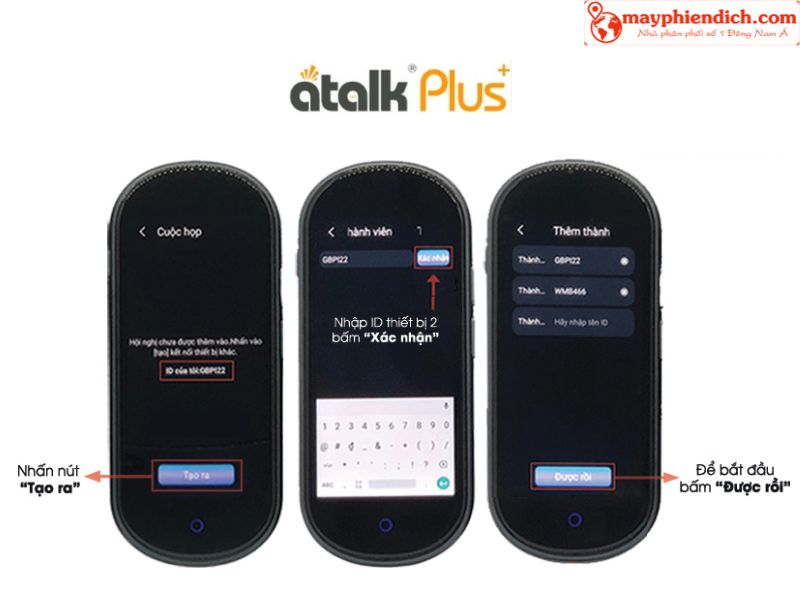
Kết Nối ID Giữa Các Thiết Bị
Bước 4: Chọn ngôn ngữ giao tiếp
► Nhấn vào biểu tượng 4 dấu gạch ngang ở góc phải phía trên màn hình.
► Vào mục “Ngôn ngữ” để thiết lập ngôn ngữ bạn sẽ sử dụng và ngôn ngữ cần dịch sang.
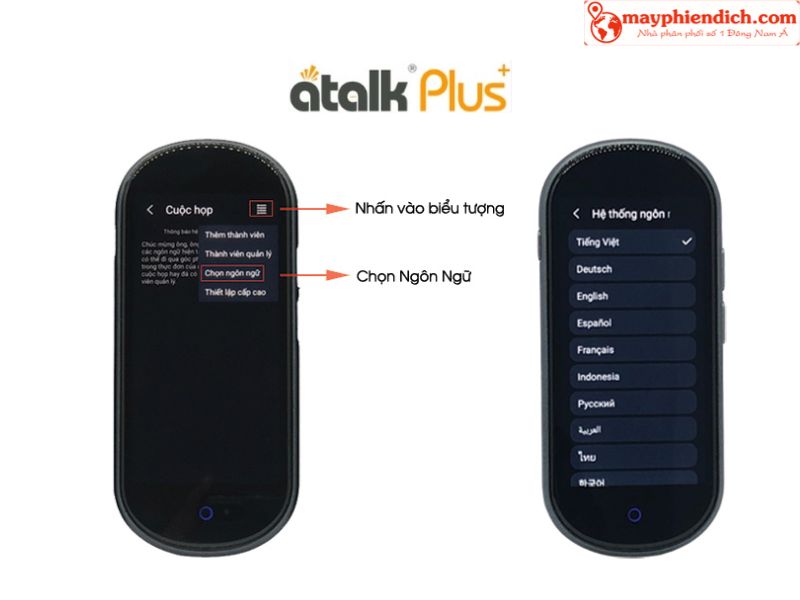
Thiết Lập Ngôn Ngữ
Bước 5: Ghi âm để phiên dịch
► Nhấn và giữ nút A (màu cam) hoặc nút B (màu xanh lá) để ghi âm lời nói.
► Thả nút để gửi và thiết bị sẽ tự động xử lý nội dung.

Ghi Âm Giọng Nói
Bước 6: Nhận và xem bản dịch
Sau khi ghi âm, ATalk Plus+ sẽ hiển thị bản dịch theo thời gian thực dưới dạng: Văn bản gốc, bản dịch ngôn ngữ đích, âm thanh đọc bản dịch. Tất cả thành viên trong cuộc họp đều có thể nhìn và nghe rõ nội dung đã dịch.
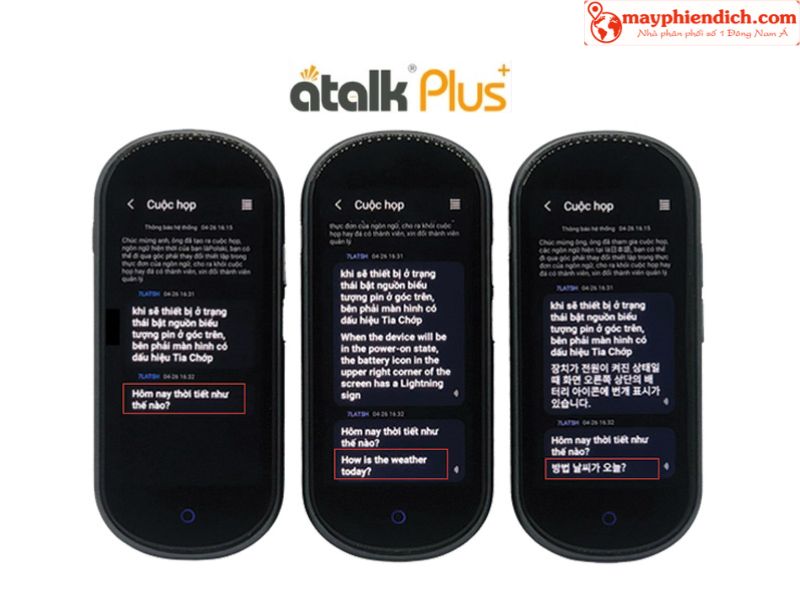
Xem Bản Dịch Hiển Thị Trên Màn Hình Của Thiết Bị
5. Cách Sử Dụng Các Tiện Ích Khác Trên ATalk Plus+
5.1. Kết Nối Bluetooth Với Tai Nghe/ Loa Không Dây
Để có trải nghiệm nghe tốt nhất, bạn có thể kết nối máy dịch ngoại ngữ ATalk Plus+ với tai nghe hoặc loa không dây thông qua Bluetooth. Để thực hiện điều này, hãy:
► Bật chế độ Bluetooth trên máy ATalk Plus+ từ menu cài đặt.
► Mở Bluetooth trên thiết bị tai nghe/loa và đặt nó ở chế độ kết nối.
► Chọn thiết bị trong danh sách thiết bị có sẵn trên màn hình ATalk Plus+ và kết nối.
5.2. Sử Dụng Tiện Ích Chuyển Đổi Tiền Tệ Và Đơn Vị Đo Lường
ATalk Plus+ có tích hợp chức năng chuyển đổi tiền tệ, giúp bạn dễ dàng sử dụng trong các chuyến du lịch. Để sử dụng tính năng này:
► Từ menu chính, chọn chức năng chuyển đổi tiền tệ.
► Nhập số tiền bạn muốn chuyển đổi và chọn các loại tiền tệ tương ứng.
► Nhấn “Chuyển đổi” để xem kết quả.
Đối với chức năng chuyển đổi đơn vị đo lường, bạn có thể:
► Chọn tùy chọn đo lường cần thiết từ menu (độ dài, trọng lượng, nhiệt độ, v.v.).
► Nhập giá trị cần chuyển đổi và chọn đơn vị gốc cũng như đơn vị đích.
► Kết quả sẽ được hiển thị ngay lập tức trên màn hình.
5.3. Chia Sẻ Dữ Liệu Mạng Di Động Cho Thiết Bị Khác
ATalk Plus+ cho phép bạn chia sẻ kết nối mạng di động với các thiết bị khác (như điện thoại hay máy tính bảng). Để thực hiện việc này:
► Truy cập vào phần cài đặt và chọn “Chia sẻ kết nối” hoặc “Hotspot”.
► Bật chức năng chia sẻ dữ liệu và thiết lập tên mạng wifi cùng mật khẩu nếu cần.
► Thiết bị khác có thể tìm kiếm và kết nối với mạng wifi mà máy ATalk Plus+ phát.
5.4. Hướng Dẫn Reset Máy Phiên Dịch 2 Chiều
Nếu bạn gặp bất kỳ vấn đề gì với máy hoặc muốn khôi phục về cài đặt ban đầu, bạn có thể reset máy theo các bước:
► Vào menu cài đặt.
► Tìm tùy chọn “Khôi phục cài đặt gốc” hoặc “Reset”.
► Xác nhận rằng bạn muốn thực hiện việc này; máy sẽ tự động khởi động lại và trở về cài đặt ban đầu.
Ngoài ra, ATalk One cũng là thiết bị phiên dịch nhỏ gọn, tiện lợi, rất phù hợp cho người thường xuyên đi công tác, du lịch quốc tế. Nếu bạn đang sở hữu sản phẩm này, bài viết hướng dẫn sử dụng máy dịch thuật ATalk One sẽ giúp bạn dễ dàng thiết lập và khai thác tối đa các tính năng dịch giọng nói, hình ảnh, văn bản, cũng như sử dụng chế độ ngoại tuyến hiệu quả nhất.
6. Mẹo Sử Dụng Máy Dịch Thuật ATalk Plus+ Hiệu Quả
Máy thông dịch ATalk Plus+ là một công cụ hữu ích, nhưng để tận dụng tối đa khả năng của nó, bạn cần biết một số mẹo giúp việc sử dụng trở nên hiệu quả hơn. Dưới đây là một số gợi ý giúp bạn có trải nghiệm tốt nhất với thiết bị phiên dịch này:
► Thường xuyên cập nhật phần mềm: Đảm bảo rằng máy của bạn luôn được cập nhật phiên bản mới nhất để nhận được các tính năng và cải tiến mới. Các bản cập nhật thường chứa các cải tiến về hiệu suất và độ chính xác của bản dịch.
► Đặt máy gần người đang nói: Để thu âm điều tốt nhất, hãy đặt máy gần người nói. Điều này giúp máy thu được âm thanh rõ ràng hơn và giúp tăng khả năng nhận diện giọng nói chính xác.
► Nói rõ ràng và chậm rãi: Khi giao tiếp với máy, hãy cố gắng nói rõ ràng và chậm rãi. Việc này không chỉ giúp máy nhận diện giọng nói chính xác hơn mà còn giảm thiểu những hiểu lầm trong bản dịch.
► Khám phá tính năng cao cấp: Máy ATalk Plus+ có nhiều tính năng riêng biệt, như dịch giọng nói, dịch ghi âm, dịch hình ảnh, và dịch văn bản. Hãy dành thời gian làm quen với từng chức năng để bạn có thể sử dụng linh hoạt trong nhiều tình huống khác nhau.
► Sử dụng chế độ ngoại tuyến khi cần: Khi không có kết nối internet, máy vẫn có thể hoạt động hiệu quả với tính năng dịch ngoại tuyến. Hãy chắc chắn rằng bạn đã thiết lập ngôn ngữ cần thiết cho chế độ này trước khi bắt đầu hành trình của mình.
► Tận dụng các tiện ích khác: Ngoài chức năng dịch ngôn ngữ, ATalk Plus+ còn cung cấp nhiều tiện ích hữu ích khác như chuyển đổi tiền tệ, đo lường, và kết nối Bluetooth. Khám phá và áp dụng các tính năng này giúp nâng cao trải nghiệm sử dụng thiết bị hơn nữa.
7. KẾT LUẬN
Bài viết trên đã cung cấp cho bạn một cái nhìn tổng quan và chi tiết về hướng dẫn sử dụng máy phiên dịch ATalk Plus+ từ A - Z, bao gồm tất cả các bước thiết lập, cách sử dụng các tính năng nổi bật, cũng như những mẹo để nâng cao hiệu quả sử dụng. Với những thông tin này, hy vọng rằng bạn sẽ khai thác tối đa mọi công năng của ATalk Plus+, từ việc giao tiếp hàng ngày đến hỗ trợ trong công việc và học tập. Hãy trải nghiệm ngay để thấy sự tiện lợi mà máy phiên dịch trực tiếp mang lại cho cuộc sống của bạn!








